Megjegyzés
Az oldalhoz való hozzáféréshez engedély szükséges. Megpróbálhat bejelentkezni vagy módosítani a címtárat.
Az oldalhoz való hozzáféréshez engedély szükséges. Megpróbálhatja módosítani a címtárat.
Ha Ön felügyelt biztonsági szolgáltató (MSSP), és az Azure Lighthouse-t használja a biztonsági üzemeltetési központ (SOC) szolgáltatásainak ügyfelek számára történő nyújtásához, akkor közvetlenül a saját Azure-bérlőjéről kezelheti ügyfelei Microsoft Sentinel-erőforrásait anélkül, hogy az ügyfél bérlőjéhez kellene csatlakoznia. Az MSSP-khez készült Microsoft Sentinel technikai forgatókönyv kiváló forrás az ajánlott eljárásokhoz. További információkért töltse le a technikai forgatókönyvet itt https://aka.ms/mssentinelmssp.
Előfeltételek
A Microsoft Sentinel-erőforrás-szolgáltatók regisztrációjának ellenőrzése
Több bérlő megfelelő kezeléséhez az MSSP-bérlőnek legalább egy előfizetésben regisztrálnia kell a Microsoft Sentinel erőforrás-szolgáltatóit, és minden ügyfél bérlőjének regisztrálnia kell az erőforrás-szolgáltatókat.
Ha regisztrálta a Microsoft Sentinelt a bérlőjében, és ügyfelei a saját bérlőikben regisztrálták azt, készen áll, hogy elkezdje, és folytathatja a Felügyelt bérlőkben elérhető Microsoft Sentinel hozzáférését.
A regisztráció ellenőrzése:
Válassza az Előfizetések lehetőséget az Azure Portalon, majd válasszon ki egy megfelelő előfizetést a menüből.
Az előfizetés képernyőjének navigációs menüjében, a Beállítások területen válassza az Erőforrás-szolgáltatók lehetőséget.
Az előfizetés nevéből | Az erőforrás-szolgáltatók képernyőre, keresse meg és válassza ki a Microsoft.OperationalInsights és a Microsoft.SecurityInsights elemet, és ellenőrizze az Állapot oszlopot. Ha a szolgáltató állapota Nincs regisztrálva, válassza a Regisztráció lehetőséget.
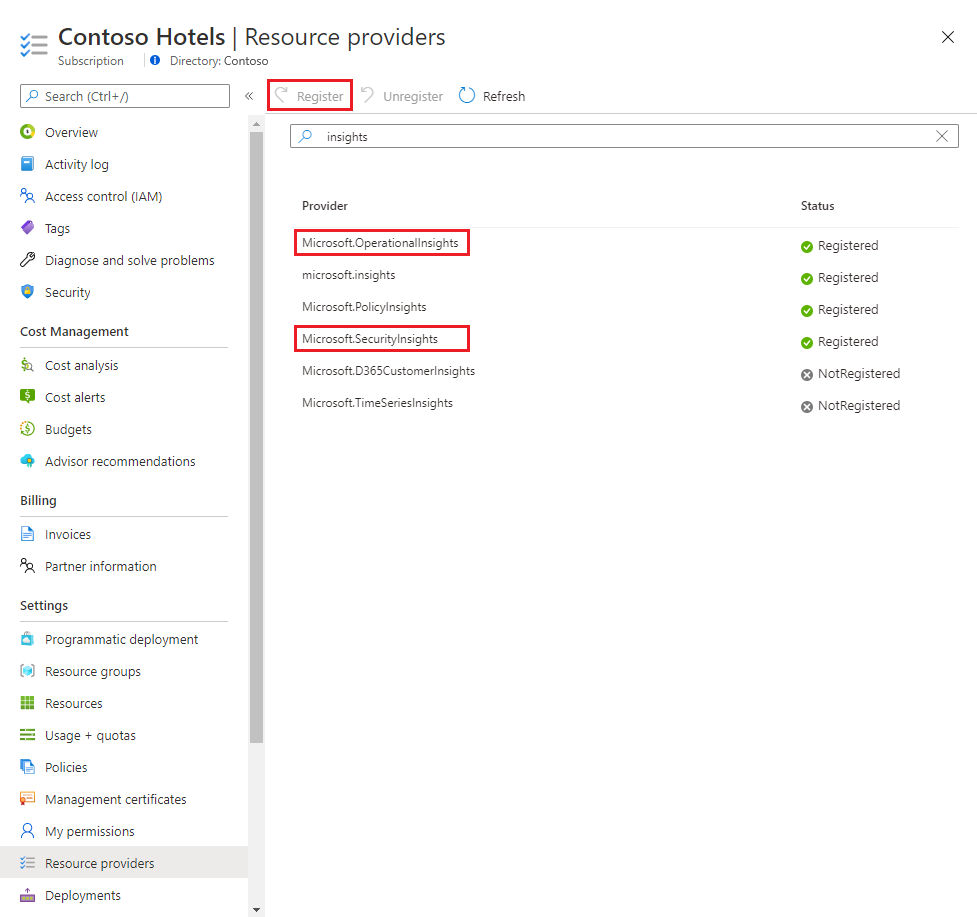
Hozzáférés a felügyelt bérlők Microsoft Sentineléhez
A Címtár + előfizetés területen válassza ki a delegált könyvtárakat (címtár = bérlő), valamint azokat az előfizetéseket, amelyekben az ügyfél Microsoft Sentinel-munkaterületei találhatók.
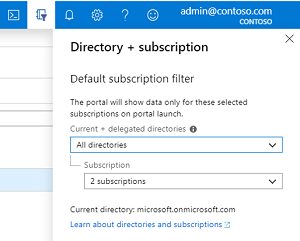
Nyissa meg a Microsoft Sentinelt, ahol a kijelölt előfizetések összes munkaterülete megjelenik, és zökkenőmentesen dolgozhat velük, akárcsak a saját bérlője bármely munkaterületén.
Megjegyzés
Nem fog tudni összekötőket üzembe helyezni a Microsoft Sentinelben az Azure Lighthouse-nal konfigurált felügyelt munkaterületen belül. Az összekötők ilyen módon történő üzembe helyezéséhez a GDAP-t is konfigurálnia kell. A témával kapcsolatos részletes információkért lásd: (Microsoft Sentinel technikai forgatókönyv MSSP-k számára)(https://aka.ms/mssentinelmssp).
Kapcsolódó tartalom
Ebben a dokumentumban megtanulta, hogyan kezelheti zökkenőmentesen több Microsoft Sentinel-bérlőt. A Microsoft Sentinelről az alábbi cikkekben olvashat bővebben:
- Megtudhatja, hogyan ismerheti meg az adatokat és a potenciális fenyegetéseket.
- Ismerkedés a fenyegetések észlelésével a Microsoft Sentinellel.